更新された4月2024:エラーメッセージの表示を停止し、最適化ツールを使用してシステムの速度を低下させます。 今すぐ入手 このリンク
- ダウンロードしてインストール こちらの修理ツール。
- コンピュータをスキャンしてみましょう。
- その後、ツールは あなたのコンピューターを修理する.
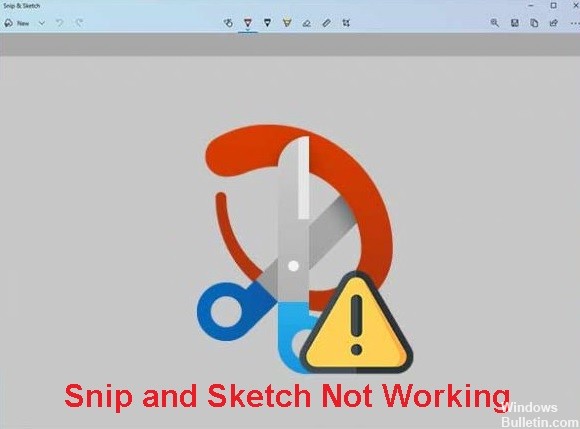
Snip&Sketchは、ユーザーがスクリーンショットをすばやく撮って編集できる便利なWindowsアプリケーションです。 このアプリはMicrosoftによって開発されたため、Windowsとうまく統合され、多くのユーザーに好まれています。 ただし、ほとんどのアプリと同様に、Snip&SketchなどのアプリがWindows10で突然機能しなくなることがあります。
Snip&SketchアプリがWindows 10で機能しないのはなぜですか?

- 破損したシステムファイル。
- 期限切れのMicrosoftデジタル証明書。
- アプリケーションの自動更新が有効になります。
- Windows11でWindows10にアップグレードする。
切り取りとスケッチがWindows10で機能しないという事実を修正するにはどうすればよいですか?
2024 年 XNUMX 月の更新:
ファイルの損失やマルウェアからの保護など、このツールを使用してPCの問題を防ぐことができるようになりました。 さらに、最大のパフォーマンスを得るためにコンピューターを最適化するための優れた方法です。 このプログラムは、Windowsシステムで発生する可能性のある一般的なエラーを簡単に修正します。完璧なソリューションが手元にある場合は、何時間ものトラブルシューティングを行う必要はありません。
- ステップ1: PC Repair&Optimizer Toolをダウンロード (Windows 10、8、7、XP、Vista - マイクロソフトゴールド認定)。
- ステップ2:“スキャンの開始PCの問題の原因である可能性があるWindowsレジストリ問題を見つけるため。
- ステップ3:“全て直すすべての問題を解決します。

Windowsストアアプリのトラブルシューティングツールを起動します
- Windowsの設定を開きます。
- [更新とセキュリティ]-> [トラブルシューティング]に移動します。
- 下にスクロールして、[他の問題の検索と修正]の下にある[Windowsストアアプリ]オプションをクリックします。
- [トラブルシューティングの実行]をクリックします。
- 次に、トラブルシューターは、Snip&Sketchの動作を妨げる可能性のある問題を検出して修正します。
破損したシステムファイルを確認します
- Win + Rキーを押して、[ファイル名を指定して実行]ダイアログボックスを開きます。
- 次に、ボックスにcmdと入力し、Ctrl + Shift + Enterを押して、管理者としてコマンドプロンプトを実行します。
- コマンドsfc / scannowを入力して、Enterを押します。
- SFCが破損したシステムファイルを検出すると、それらは自動的に新しいファイルに置き換えられます。
- プロセスが完了するまで辛抱強く待ってください。
Snip&Sketchのリセットまたは再インストール
- Win+Iを押してWindows設定を開きます。
- [アプリ]->[アプリと機能]に移動します。
- 下にスクロールするか、Snip&Sketchを検索します。 次に、アプリをクリックして[詳細設定]を選択します。
- 次のページで、下にスクロールして[リセット]をクリックします。
- ポップアップウィンドウの[リセット]ボタンをクリックして、リセットプロセスを開始します。
- リセット後、プログラムを実行して、機能していることを確認できます。
専門家のヒント: この修復ツールはリポジトリをスキャンし、これらの方法のいずれも機能しなかった場合、破損したファイルまたは欠落しているファイルを置き換えます。 問題がシステムの破損に起因するほとんどの場合にうまく機能します。 このツールは、パフォーマンスを最大化するためにシステムも最適化します。 それはによってダウンロードすることができます ここをクリック
よくある質問
Snip and Sketchが機能しないのはなぜですか?
この問題の原因のXNUMXつは、破損したシステムファイルであることが判明しました。 これは、SnipとSketchにWindowsが付属しているためです。つまり、アプリケーションはデフォルトでインストールされます。 したがって、破損したシステムファイルがこの問題の原因になることがよくあります。 この場合、SFC分析を実行する必要があります。
Windowsストアアプリのトラブルシューティング方法は?
- Windows設定を開きます。
- [更新とセキュリティ]-> [トラブルシューティング]に移動します。
- 下にスクロールして、[他の問題の検索と修正]の下にある[Windowsストアアプリ]オプションをクリックします。
- [トラブルシューティングの実行]をクリックします。
- トラブルシューティング担当者は、Snip&Sketchが機能しない原因となっている問題を特定して修正します。
Snip&Sketchアプリとは何ですか?
Snip&Sketchは、もともとScreen Sketchであり、スクリーンショットを撮ったり、スクリーンショットやその他の画像を編集したりできるプログラムです。 このプログラムは、Windows10バージョン1809で組み込みツールとして最初に導入されました。 ユーザーは、Microsoft StoreからSnip&Sketchを購入することもできます。


